【Excel】1分でわかる!セルを塗りつぶす基本のやり方
当ページのリンクには広告が含まれている場合があります。

表にメリハリをつけるために、セルに色を付けたいときがあります。
そこで本記事では、エクセルでセルを塗りつぶす方法を紹介します。
この記事を読めば1分で塗りつぶしのやり方をマスターできます!
 ちあき
ちあきもっとも基本的な初心者向きのやり方で解説します。
目次
エクセルでセルを塗りつぶす基本のやり方
ここでは例として、結合したタイトル部分のセルを「塗りつぶし」の設定にしてみます。
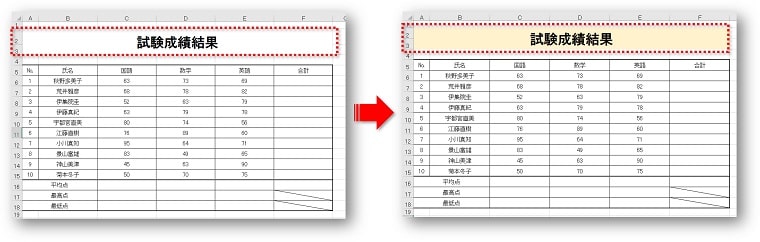
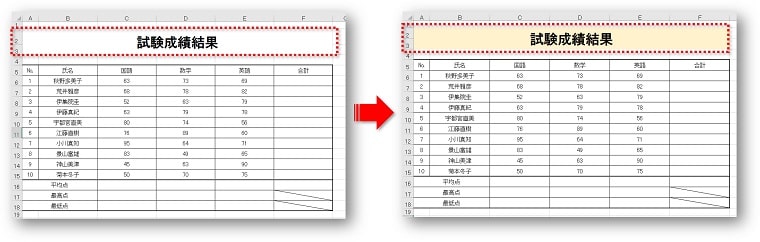
基本的なセルの塗りつぶしの手順は以下になります。
①塗りつぶしたいセルを選択します。
ここではセル「A2」を選択しています。
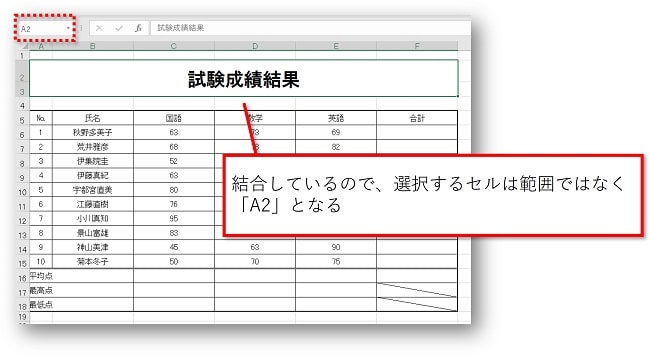
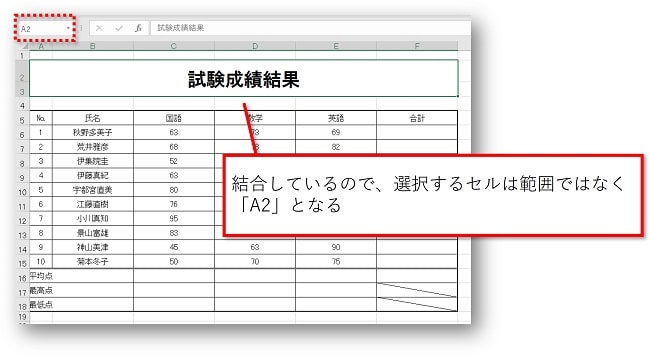
②「ホーム」→「塗りつぶしの色」から「お好きな色」をクリックするとセルが塗りつぶされます。
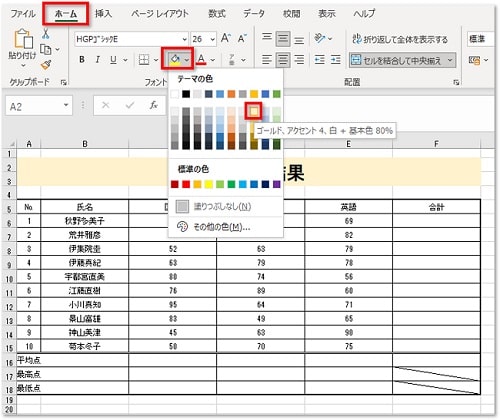
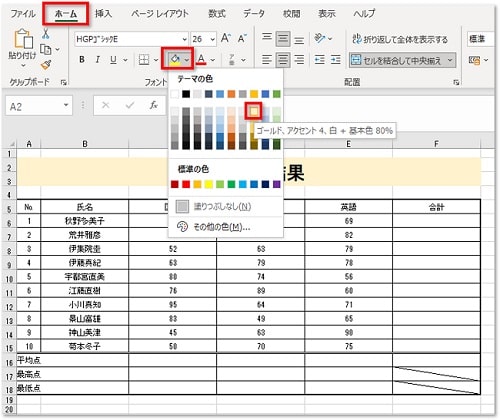
おわりに
エクセルでセルを塗りつぶす方法を解説してきました。
基本的なやり方が一番簡単だったりします。
ぜひご活用ください。
あわせて読みたい




【Excel表作成手順 】エクセルで表を作るまでの順番 完成例を参考に解説
完成例を参考に、エクセルで表を作成するまでの手順を解説しています。初心者向けの内容です。 今回は、完成例を参考に表作成の手順を解説していきます。 本記事では、…
【脱初心者】Excel のスキルアップを目指しませんか?
おすすめ公式テキスト


Excelの基本から応用・関数・グラフまでしっかり学びたい方へ。
わからない部分が多くて遠回りになってしまう前に、体系的に学べるテキストを選びませんか?
「Odyssey式 MOSテキスト Excel 365」は、本と動画で体系的に学習。資格取得が目的な人にはもちろん、スキルアップを目指した人にもおすすめです。



独学より理解スピードが上がり、つまずきにくい学習の近道として選ばれる1冊です。

